Recensione HP Omen Transcend 14: quasi perfetto!

Cerchi un nuovo laptop da gioco portatile? Dai un
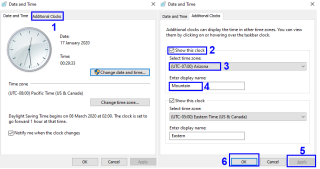
Ci sono diversi fusi orari in tutto il mondo con quattro di loro negli Stati Uniti, vale a dire Pacifico, Montagna, Centrale e Orientale. È difficile ricordare la differenza di fuso orario tra loro e calcolare istantaneamente che ore sono altrove. Per superare questo problema, Microsoft ha inculcato non uno ma tre metodi per trovare l'ora di una regione diversa e mostrare più orologi sulla barra delle applicazioni di Windows 10. Prima che lo sapessi, usavo il motore di ricerca di Google per scoprire l'ora corrente. Tuttavia, l'aggiunta di un orologio extra alla barra delle applicazioni funzionerebbe se il PC non è connesso a Internet.
Alcuni dei motivi per cui potresti utilizzare questa funzionalità di Windows 10 sono:
Passaggi per mostrare più orologi sulla barra delle applicazioni di Windows 10
L'angolo in basso a destra della barra delle applicazioni mostra l'ora da Windows 95. È stata aggiornata con la visualizzazione della data da Windows 7. Ma lo sapevi che con un solo clic su quella sezione della barra delle applicazioni ora puoi vedere diversi fusi orari anche? Ecco i passaggi per mostrare più orologi sulla barra delle applicazioni di Windows 10:
Passaggio 1. Digitare Pannello di controllo nella casella di ricerca situata nell'angolo in basso a sinistra della barra delle applicazioni.
Passaggio 2. Dai risultati visualizzati nel menu di avvio, fare clic su Pannello di controllo per aprirlo.
Passaggio 3. Individua la data e l'ora e fai clic su di essa.
Passaggio 4. Si aprirà una nuova finestra. La prima scheda ti aiuterà a modificare la data e l'ora correnti del tuo sistema.
Passaggio 5. Fare clic sulla seconda scheda denominata Orologi aggiuntivi. Avrai opzioni per aggiungere due orologi aggiuntivi alla barra delle applicazioni.
Passaggio 6. Dovrai prima selezionare la casella accanto a Mostra questo orologio e selezionare il fuso orario che desideri venga visualizzato come primo orologio. Quindi inserisci il nome visualizzato per riconoscere quale fuso orario hai selezionato.
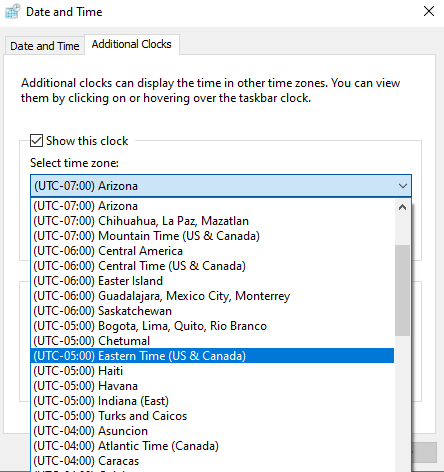
Passaggio 7. Ripetere il sesto passaggio per aggiungere il secondo orologio allo stesso modo.
Passaggio 8. Fare clic prima su Applica, quindi su OK e sarai in grado di mostrare più orologi sulla barra delle applicazioni di Windows 10.
Le modifiche si rifletteranno istantaneamente e sarai in grado di visualizzare due diversi fusi orari oltre all'ora standard. Per verificare, passa il mouse sulla sezione in basso a destra della barra delle applicazioni vicino all'ora attualmente visualizzata e sarai in grado di vedere tutti e tre i diversi fusi orari visualizzati. In alternativa, puoi fare clic sulla data e l'ora sulla barra delle applicazioni e i nuovi orologi verranno visualizzati appena sopra il calendario.
Ad esempio, il fuso orario predefinito impostato sul mio computer in PST e ho abilitato MST e EST sul mio computer. In questo modo, ho sempre uno sguardo al fuso orario prima di chiamare la mia famiglia e i miei amici che vivono negli Stati Uniti.
Passaggi per mostrare più orologi nel menu Start di Windows 10
Un altro modo per visualizzare più orologi nel menu Start di Windows 10 consiste nell'utilizzare l'app predefinita Allarmi e orologio su Windows 10. Verranno visualizzati diversi fusi orari come riquadri nel menu Start che possono essere visualizzati premendo il tasto Windows sulla tastiera . Non ci sono limiti al numero di orologi che puoi aggiungere con questo metodo.
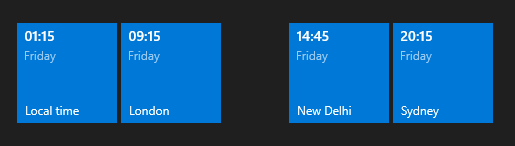
Ho aggiunto diverse città da 3 tre diversi continenti. Nota che quando le persone a Londra stanno per iniziare la loro giornata, le persone a Sydney hanno già finito la loro e stanno andando a fare festa. Ci scusiamo per questo, i passaggi per mostrare più orologi nel menu di avvio sono:
Passaggio 1. Premere il tasto Windows e iniziare immediatamente a digitare Sveglie e Orologio.
Passaggio 2. L'app pertinente verrà visualizzata tra i risultati della ricerca nel menu di avvio.
Passaggio 3. Fare clic su Sveglie e orologio dai risultati della ricerca.
Passaggio 4. Una volta aperta l'app, fai clic sulla seconda scheda denominata Orologio. Questa sezione mostra il tuo fuso orario attuale, la data e individua la posizione su una mappa del mondo.
Passaggio 5. Fare clic con il pulsante destro del mouse sul pinpoint e selezionare "Aggiungi a Start".
Passaggio 6. Ora fai clic sull'icona + situata nell'angolo in basso a destra della schermata dell'app.
Passaggio 7. Ciò ti consentirà di aggiungere una nuova posizione. Scrivi il nome del paese, dello stato o della città e visualizzerà le ricerche correlate nel menu a discesa.
Passaggio 8. Scegli quello che vuoi visualizzare e apparirà come un secondo punto sulla mappa nella posizione geografica corrispondente.
Passaggio 9. Fare clic con il pulsante destro del mouse sul secondo pinpoint e scegliere "Aggiungi a Start"
Passaggio 10. In questo modo, puoi aggiungere tutte le posizioni che desideri e non dimenticare di aggiungerle ognuna al menu di avvio.
Passaggio 11. Premere il tasto Windows sulla tastiera e tutti i diversi fusi orari selezionati verranno visualizzati come riquadri diversi.
Curiosità scoperta durante il tentativo di visualizzare più orologi su un desktop in Windows 10
È mezzanotte e 24 minuti di sabato mattina a Isole Apia e, allo stesso tempo, mezzanotte di giovedì sera a Pago Pago sono 36 minuti . Questa è una differenza di 25 ore per quanto riguarda il fuso orario e la distanza effettiva tra le due isole in chilometri. Non ci crederesti e nemmeno io.
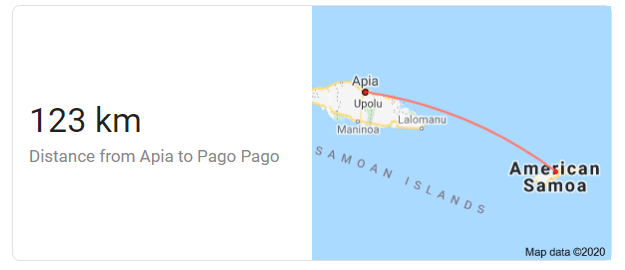
Passaggi per mostrare istantaneamente l'ora corrente di qualsiasi area utilizzando Cortana
Se vuoi conoscere istantaneamente l'ora corrente di qualsiasi regione del mondo senza dover impostare orologi aggiuntivi, puoi semplicemente digitare le parole magiche nella casella di ricerca sulla barra delle applicazioni e Cortana te lo mostrerà volentieri.
Le parole magiche sono "Time in (location)". Ad esempio, ho digitato Time in South Africa e i risultati vengono visualizzati di seguito:
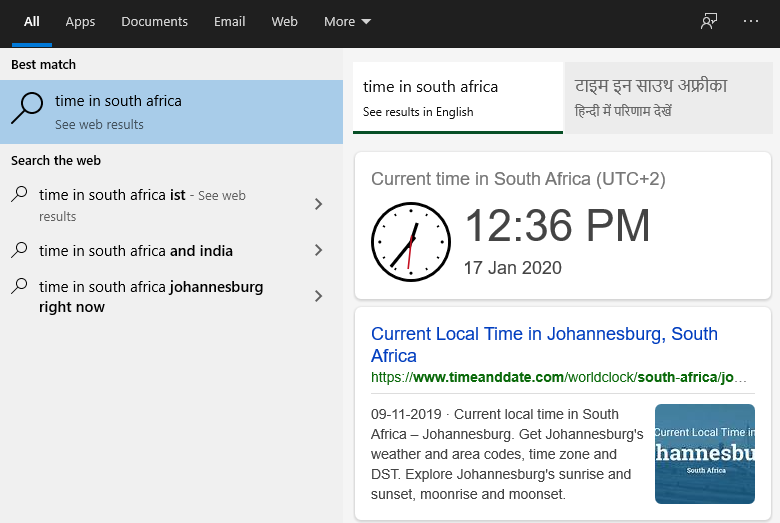
I tuoi pensieri per mostrare più orologi sulla barra delle applicazioni di Windows 10
Questo conclude i diversi metodi per visualizzare più orologi sul tuo computer Windows 10 senza installare software di terze parti. Tenere più orologi da fusi orari diversi ti aiuta a gestire la tua vita professionale e personale se hai contatti che si trovano in fusi orari diversi in tutto il mondo. Iscriviti ai blog Systweak e al nostro canale YouTube per suggerimenti e trucchi interessanti come questo.
Cerchi un nuovo laptop da gioco portatile? Dai un
Scopri i limiti delle videochiamate su WhatsApp, Skype, Facebook Messenger, Zoom e altre app. Scegli l
Se il tuo Chromebook non riconosce i tuoi dispositivi USB, segui questi passaggi per risolvere il problema. Controlla il formato, l
Scopri come cambiare la lingua su Spotify per Android e desktop in modo semplice e veloce.
Gestisci i post suggeriti su Facebook per una migliore esperienza. Scopri come nascondere o posticipare i post "Consigliati per te".
Scopri come rendere trasparente lo sfondo in Paint e Paint 3D con i nostri metodi semplici e pratici. Ottimizza le tue immagini con facilità.
Se hai molti duplicati in Google Foto, scopri i modi più efficaci per eliminarli e ottimizzare il tuo spazio.
Continua a leggere per sapere come svegliare qualcuno al telefono su Android e iOS, indipendentemente dalla modalità in cui è attivo il dispositivo.
Scopri come risolvere il problema dello schermo nero di Amazon Fire TV Stick seguendo i passaggi di risoluzione dei problemi nella guida.
Scopri cosa fare se il tuo Galaxy S22 non si accende. Trova soluzioni efficaci e consigli utili per risolvere il problema.







